hoe op te lossen “Outlook Mailbox is vol kan geen berichten verzenden” fout?

Dec 30, 2020 * gearchiveerd naar: Recover & Repair e-mails • bewezen oplossingen
hoewel Microsoft de PST-grootte in Outlook 2016 heeft verhoogd, ontvangen veel gebruikers nog steeds het bericht dat zegt:”uw Mailbox is vol, U kunt geen berichten verzenden”. Nou, dit foutbericht treedt op wanneer het Outlook PST-bestand de maximale opslaglimiet heeft bereikt. Om de fout op te lossen, moet u de mailbox-grootte in uw Outlook minimaliseren. In dit bericht, gaan we u door vier manieren om de Outlook mailbox grootte te verminderen om Outlook mailbox volledige fout probleem op te lossen.
hoe te repareren Outlook Mailbox Volledige fout door het verminderen van Outlook Mailbox grootte?
zoals we eerder vermeld, de belangrijkste boosdoener achter het ontmoeten van Outlook mailbox volledige fout is het Outlook PST-bestand het bereiken van de opslaglimiet. Daarom, het minimaliseren van de mailbox grootte kan de fout op te lossen. Zo, hieronder zijn we gekomen met vijf manieren om dit te doen.
- Hoe te repareren Outlook niet openen?
- Hoe te repareren Outlook fout 0x80042109?
1 archief van oudere items
Het eerste wat u kunt doen om uw postvak uit te verkleinen is het archiveren van oudere items. Volg de onderstaande stappen om te leren hoe dit te doen:
Stap 1: Ga in Outlook 2013 naar het”File”>”Info”>”Cleanup Tools> ” archief. Voor Outlook 2016, Ga naar “File” > “Info”>”Tools”>”opruimen oude items”.
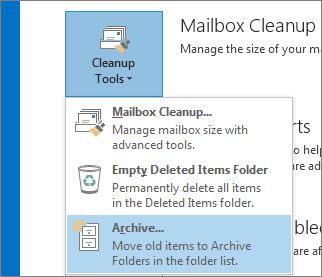
Stap 2: Tik op” Archiveer deze map en alle submappen ” optie en selecteer de map die u wilt archiveren.
Stap 3: onder” Archiveer items ouder dan ” optie, typ een datum.
Stap 4: Vink het vakje “items opnemen met” niet automatisch archiveren ” aan om afzonderlijke mappen te archiveren.
Stap 5: Druk op de” ok ” knop.
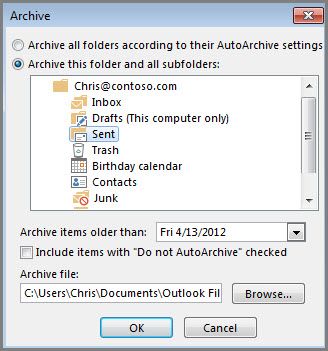
2 de map Verwijderde Items en de map Ongewenste E-Mail legen
een andere manier om de postvakgrootte in Outlook te verkleinen is door de map Verwijderde items en de map Ongewenste e-mail te legen. U kunt snel van uw verwijderde items afkomen door de map Verwijderde Items automatisch te legen wanneer u Outlook afsluit of afsluit. Volg hiervoor de onderstaande stappen:
Stap 1: Ga In Outlook naar het tabblad”Files”>”Options”>” Advanced”.
Stap 2: Van de” Outlook start en exit “optie, kies” lege Verwijderde Items map bij het verlaten van Outlook ” keuze.
Stap 3: Druk op de” Ok ” knop om toe te passen.
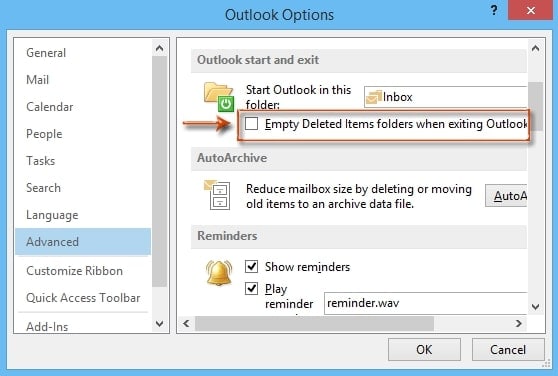
Als u de verwijderde items handmatig wilt wissen, ga dan naar de map” Verwijderde Items “en tik met de rechtermuisknop op”lege map “in het snelmenu (map” lege “Verwijderde Items” in Outlook 2010).
3 Sla bijlagen buiten uw mailbox op
sla bijlagen niet op in Outlook. In plaats daarvan, sla ze buiten uw mailbox in een persoonlijke map op uw harde schijf of schijf waar het hoort. Bijvoorbeeld, slaan ze op hun respectieve plaatsen-de map Documenten, de map Video ‘ s, of de map Afbeeldingen, enz.
Stap 1: Klik In Outlook op de bijlage die u buiten uw mailbox wilt opslaan.
Stap 2: Selecteer de optie “Opslaan als” en kies de locatie op uw harde schijf waar u de bijlage wilt opslaan.
vergeet niet een bijlage in Outlook te verwijderen die u buiten uw mailbox opslaat.
4 Verwijder E-mail en bijlagen
om de volledige fout van Outlook-mailbox te herstellen, kunt u grote Outlook-e-mails en bijlagen verwijderen. Volg de onderstaande stappen om te leren hoe dit te doen:
Stap 1: Open Outlook. Ga naar de mappenlijst, selecteer “zoekmappen” en kies vervolgens “Nieuwe zoekmap”.
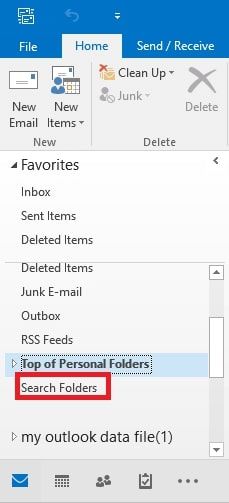
Stap 2: Scroll naar beneden in de lijst en kies “Large mail” onder”Organizing Mail”. Dan, Klik” kiezen “onder” zoekmap aanpassen”.
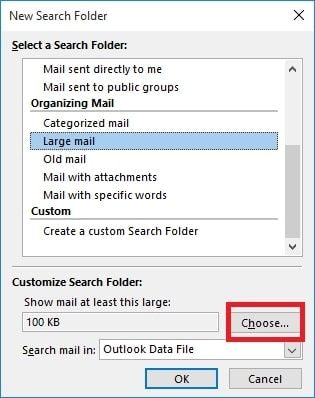
Stap 3: Geef de grootte op in het vak” mail groter dan tonen “en druk op “Ok”.
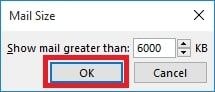
Stap 4: Klik nogmaals op “Ok” en u zult een map aanmaken met de naam “Large “dan wordt” Size “aangemaakt onder”Search Folders”.
wanneer u een mailbox vol fout probleem tegenkomt, opent u de zoekmappen en selecteert u de nieuw aangemaakte map en verwijdert u uw e-mails die niet belangrijk zijn.
5 Gebruik Outlook Cleanup Tools functie
Profiteer van Outlook Cleanup tools functies om mailbox grootte te verminderen. Volg dus de onderstaande stappen:
Stap 1: Ga naar “File” >”Info”>”Cleanup Tools”>” Mailbox Cleanup ” in Outlook.
Stap 2: Kies “View Mailbox Size”, Zoek items ouder dan”,” Find items large than”,” View Deleted items size”,” Empty Deleted Items” folder”,” Empty Conflicts”, of” View Conflicts Size ” om de gewenste operatie uit te voeren.
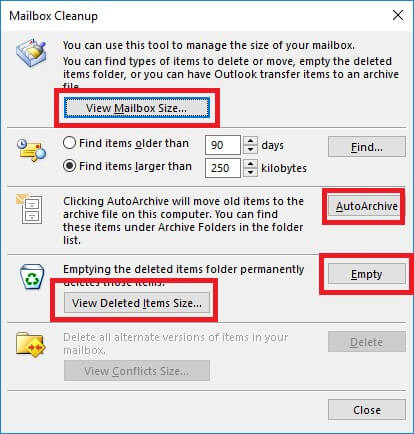
wat als” Outlook Mailbox vol is ” fout blijft gebeuren?
wanneer niets werkt om Outlook mailbox volledige fout op te lossen, is er een tool die u te hulp zal komen. Het is Stellar Outlook Repair die u zal helpen de fout op te lossen met een paar klikken.
pak de software van de officiële website en installeer het op uw systeem. Zodra de software klaar is voor gebruik, Volg de onderstaande gids:
Stap 1 voeg PST-bestand toe:
start het programma en klik op de “Select Outlook PST” optie in het tabblad Home. Er wordt een klein dialoogvenster geopend om te bladeren of het bestand te vinden.
laad het bestand direct in de software als u de locatie kent. Zo niet, dan kan de software automatisch het bestand te vinden en te laden.

Stap 2 repareer het PST-bestand:
druk op de knop Repareren en het proces start. U kunt de lopende reparatie op het scherm te zien, en wanneer de reparatie wordt gedaan, het bestand zal beschikbaar zijn voor preview ook.

Stap 3 Sla het gerepareerde bestand op:
het voorbeeld zal helpen om ervoor te zorgen dat alle gegevens in het bestand intact is, en nu kunt u het gerepareerde bestand opslaan. Klik op de Save Repaired File optie, en de fout zal kort daarna verdwijnen.

de Bottom Line:
hoogstwaarschijnlijk zult u in staat zijn om Outlook mailbox volledige fout te herstellen door simpelweg uw mailbox grootte te verkleinen. Maar, als dat je niet helpt, dan geen zorgen!! Probeer Stellar Outlook reparatie als het mogelijk zou kunnen zijn dat er iets mis is met uw Outlook PST-bestand. Deze tool kan u helpen het PST-bestand moeiteloos te repareren en dus ook uw probleem op te lossen.
herstel en reparatie e-mail
Reparatie en herstel e-mails
- Repareer Mijn PST-bestand Gratis.
- Outlook-notities worden hersteld.
- e-mails verwijderd? Bestanden herstellen.
krijg e-mailwachtwoord terug
- Herstel uw Gmail-wachtwoord.
- herstellen Yahoo e-mailaccount.
- zoek Yahoo-mailwachtwoorden.
- verwijderde Gmail-account herstellen.
Leave a Reply